참고: 사용자 언어로 가능한 한 빨리 가장 최신의 도움말 콘텐츠를 제공하고자 합니다. 이 페이지는 자동화를 통해 번역되었으며 문법 오류나 부정확한 설명을 포함할 수 있습니다. 이 목적은 콘텐츠가 사용자에게 유용하다는 것입니다. 이 페이지 하단의 정보가 도움이 되었다면 알려주세요. 쉽게 참조할 수 있는 영어 문서 가 여기 있습니다.
Skype 모임 앱 및 비즈니스용 Skype Web App 오디오, 비디오 및 기타 옵션 설정에서 모임 옵션에서 합니다.
Skype 모임 앱 옵션을 설정 하려면 종료 하려면 다른 옵션 > 모임 옵션 입니다.
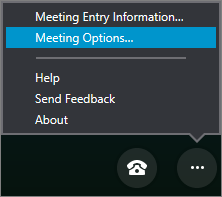
선택 하 고 확인 을 클릭 하는 옵션을 선택 합니다.
|
옵션 탭 |
설명 |
|
일반 |
|
|
오디오 장치 |
Skype 모임 앱 모임에 사용 하려는 오디오 장치를 설정 합니다. 자세한 정보를 참조 하세요. |
|
비디오 장치 |
Skype 모임 앱 모임에 사용 하려는 비디오 장치를 설정 합니다. 자세한 정보를 참조 하세요. |
비즈니스용 Skype Web App 옵션을 설정하려면 기타 옵션 > 모임 옵션으로 이동합니다.
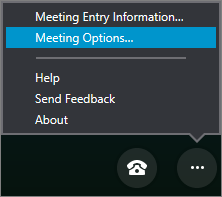
원하는 옵션 집합을 선택하고 선택을 마치면 확인을 선택합니다.
|
옵션 탭 |
설명 |
|
일반 |
|
|
전화 |
모임 오디오에 참가할 때 사용할 기본 설정을 지정합니다. 자세한 정보 참고: 일반 탭에서 이 컴퓨터에 사용자 이름 및 암호 저장을 선택한 경우에만 위 옵션을 사용할 수 있습니다. |
|
오디오 장치 |
비즈니스용 Skype Web App 모임에 사용하려는 오디오 장치를 설정합니다. 자세한 정보 |
|
비디오 장치 |
비즈니스용 Skype Web App 모임에 사용하려는 비디오 장치를 설정합니다. 자세한 정보 |










